Cliquez sur les raccourcis de la barre d’adresses pour Microsoft Edge
Aidez vos utilisateurs à rester concentrés et à trouver des résultats professionnels plus rapidement lors de la recherche à partir de la barre d’adresses Microsoft Edge. Deux raccourcis sont activés par défaut, « work » et le nom préféré ou raccourci de votre organization. Dans la barre d’adresses Microsoft Edge, les utilisateurs peuvent taper un mot clé, puis appuyer sur la touche Tab. La barre d’adresse indique qu’ils effectuent des recherches dans votre organization. Lorsqu’ils tapent leur recherche et qu’ils appuient sur la touche Entrée, ils voient une page de résultats de recherche avec des réponses et des résultats pertinents. Vous pouvez ajouter deux mots clés de raccourci personnalisés.
Remarque
Cet article s’applique à Microsoft Edge version 96 ou ultérieure.
Gérer les raccourcis et les mots clés
- Dans le Centre d’administration Microsoft 365, accédez à Configurations.
- Sous Recherche Microsoft dans le raccourci Bing, sélectionnez Modifier.
- Dans le panneau, l’option Activer le raccourci Recherche Microsoft dans Bing est sélectionnée par défaut. Pour désactiver ces raccourcis, décochez la case case activée.
- Dans le champ Mots clés de recherche, entrez un ou deux mots clés supplémentaires. Vous pouvez inclure des espaces et des caractères spéciaux.
- Sélectionnez Enregistrer.
Foire aux questions
Q : Les mots clés ne fonctionnent pas. Qu’est-ce qui ne va pas?
Un: Dans la barre d’adresses Microsoft Edge, entrez edge://settings/search pour accéder à vos paramètres de recherche. Vérifiez que l’option Afficher mes suggestions de recherche et de site à l’aide de mes caractères tapés est activée. Vous pouvez également utiliser la stratégie de groupe Microsoft Edge pour activer les suggestions de recherche. Pour en savoir plus, consultez SearchSuggestEnabled.
Q : Ces raccourcis prennent-ils uniquement en charge les mots clés en anglais ?
Un: Non. Pour les mots clés localisés, vous devez ajouter les mot clé spécifiques à la langue dans le champ Mots clés de recherche.
Q : Combien de temps faut-il pour que les nouveaux mots clés soient reconnus comme raccourcis ?
Un: Il faut jusqu’à deux jours à Microsoft Edge pour reconnaître les mots clés personnalisés en tant que raccourci.
Q : Puis-je ajouter des raccourcis pour mes utilisateurs Google Chrome ?
R : Pas par le Centre d’administration Microsoft 365. Les utilisateurs peuvent créer leurs propres raccourcis dans Chrome en accédant aux paramètres pour Gérer les moteurs de recherche et, sous Autres moteurs de recherche, en ajoutant un nom de site, un mot clé et une URL de requête.
Q : Puis-je utiliser ces mêmes mots clés lors de l’utilisation de Windows Search ?
R : Non, seul Microsoft Edge prend en charge ces raccourcis de mots clés.